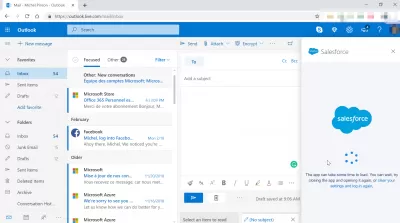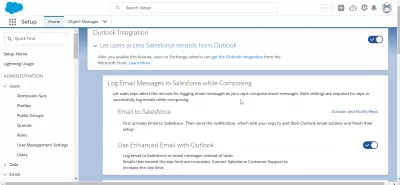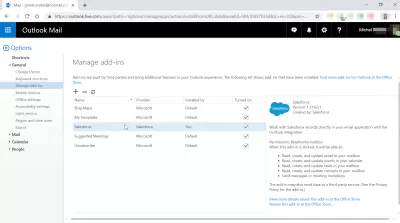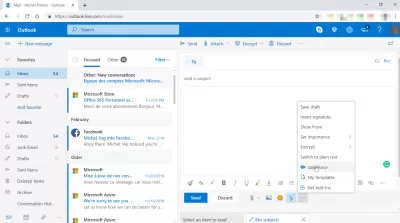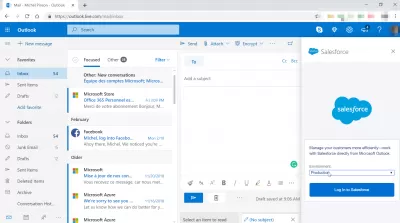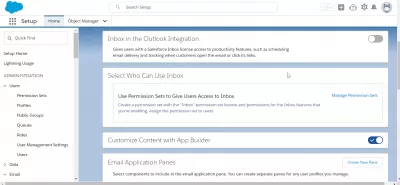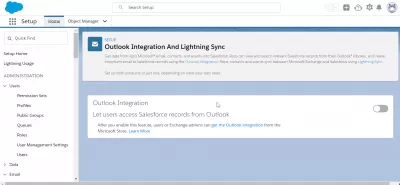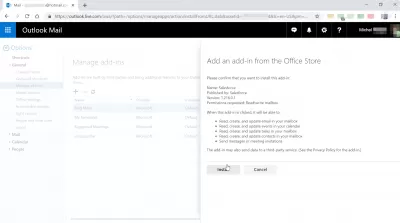How To Solve *Борлуулалтын хүч* Does Not Show In Outlook?
- Оршил
- Борлуулагчийн ажилтнууд Outlook-т харуулахгүй бол юу хийх вэ?
- 1. Борлуулагчтай холбоотой имэйлийг зөвшөөрөхийг зөвшөөрөх
- 2. Борлуулалтын нэмэлтийг нэмэх боломжтой болгох
- 3. Outlook-ийн тохиргооны үндсэн тохиргоог сэргээх
- 4. Хэрэглэгчийн дансны хяналтыг идэвхгүй болгох.
- 5. Имэйлийн функцийг Outlook тохиргоонд идэвхжүүлж, нэмнэ үү.
- Борлуулагчийн худалдааны суулгаж буй арга хэмжээ юу вэ?
- 1. Борлуулалтын ажлыг Дүрс-тэй холболтонд бэлэн болго.
- 2. Дүрс-ээс OUTLONE Нэмэлт номын сангаас нэмж оруулаарай.
- Байгуулах
- Түгээмэл Асуултууд
Оршил
Outlook-ийн борлуулагч суулгаж байх цаг байсан; Гэсэн хэдий ч энэ нь тийм ч их өөрчлөгдөөгүй. Шинэ талын самбар нь Outlook-д харуулахгүй байгаа борлуулагчийг буруутгаж, унтрааж, энэ функцийг унтрааж магадгүй юм. Энэ асуудлын талаар өөр өөр боломжит тайлбарууд байдаг.
Энэ агуулгын хэсэгт бид таныг Outlook-ийн борлуулалтын товчлуурыг олоход тань туслах цөөн хэдэн асуудлыг шийдэх болно.
Борлуулагчийн ажилтнууд Outlook-т харуулахгүй бол юу хийх вэ?
1. Борлуулагчтай холбоотой имэйлийг зөвшөөрөхийг зөвшөөрөх
- Сонгодог дээр хэрэглэгчийн профайлд нэвтрэхийн тулд тэдний нэр дээр дарна уу.
- Тохируулгыг сонгоорой, дараа нь тэндээс имэйл удирддаг.
- Борлуулагч руу имэйл илгээх, Идэвхтэй чекийн хайрцгийг үйл явцад тэмдэглэсэн эсэхийг баталгаажуулна уу.
- Гэрэлтүүлгийн интерфэйсийн интерфэйсийг нэвтрэхийн тулд Хэрэглэгчийн дүрсийг сонгоно уу.
- Тохиргоо> Имэйл цэс рүү чиглүүл.
- Борлуулагч дахь миний имэйл дээр дарна уу
- Хайрцаг нь миний имэйлийн хаягийг Salesforce руу идэвхтэй гэж тэмдэглэжээ.
- Үйлчлүүлэгчийг дахин эхлүүлээд ямар нэгэн өөрчлөлт гарсан эсэхийг шалгахын тулд үүнийг шалгаж үзээрэй.
2. Борлуулалтын нэмэлтийг нэмэх боломжтой болгох
Эдгээр зааврыг борлуулагчийн нэмж оруулах үед зөвхөн Outlook-ийг идэвхгүй болгосон тохиолдолд л шаардлагатай байдаг.
- Outlook апп-ыг ачаалж, цэснээс шинэ имэйлийг сонгоно уу.
- Хяналтын самбар дээр товшиход гарч ирэх контекст цэснээс туузыг тохируулна уу -г сонгоно уу.
- Нэмэх сонголтыг сонгоно уу.
- Хэлжшээлтэй зүйл -ээс Хэлжшээлтэй зүйлсийг -г сонгоно уу.
- Үргэлжлүүлэхийн тулд GO товчийг дарна уу.
- Нэрийг нь Борлуулагч -г багтаасан сонголтыг сонгоод идэвхжүүлэх товчийг дарна уу.
- Хаах товчийг сонгоно уу.
- Дахин нэг удаа, удирдах сонголтоос нэг удаа сонгоод Com нэмэх-INS -г сонгоод дараа нь GO товчийг дарна уу.
- Outlook үйлчлүүлэгч хаагдах ёстой.
- Худалдан авагчийн худалдааны ажиллагааг дахин ажиллуулсны дараа та ямар нэгэн тохируулгыг үнэлэхийг зөвлөж байна.
3. Outlook-ийн тохиргооны үндсэн тохиргоог сэргээх
Та одоо сонгогдсон табыг дахин тохируулах сонголт байна. Зураг доторх анхны төлөвийг эхлүүлэхийг хүсч байгаа тохиргоог сонгоно уу. Туузыг тохируулахыг зөвшөөрнө үү.
- Файл цэснээс Сонголтууд дээр дарна уу.
- Туузыг тохируулах сонголтыг сонгоно уу.
- Одоогийн байдлаар идэвхтэй идэвхтэй тохиргоог файл руу хадгалах боломжтой. Хэрэв шаардлагатай бол хэрэглэгчид үүнийг импорт хийж чаддаг.
- Дахин тохируулах товчийг дарна уу. Туузыг тохируулна уу.
- Үүний дараа бүх тохиргоог дахин тохируулах сонголтыг сонгоно уу.
4. Хэрэглэгчийн дансны хяналтыг идэвхгүй болгох.
- Run командыг нээхийн тулд Windows товчийг дарж, Windows товчийг хамтдаа дарна уу.
- Зүгээр л системийн шинж чанарыг нээж байна. OK товчийг дарж буруу тохиргоог бичнэ үү.
- Хэрэгсэл нэвтрэхийн тулд багаж хэрэгслийг сонгоно уу.
- UAC тохиргоог өөрчлөх -г сонгосны дараа эхлүүлэх товчийг дарна уу.
- Гулсагчийг хэзээ ч мэдэгдэхгүй хайрцаг руу чиглүүл.
- OK товчийг дараад, дараа нь өөрчлөлтийг хүлээн авахыг хүсвэл тийм ээ.
5. Имэйлийн функцийг Outlook тохиргоонд идэвхжүүлж, нэмнэ үү.
Хэрэв та тохиргоонд өөрчлөлт оруулах эсвэл өөрчлөлт оруулахыг хүсч байвал борлуулалтын системийн администраторын зөвшөөрөлтэй байх шаардлагатай.
- Сонгодог дээр таны профайл руу нэвтрэхийн тулд нэрээ сонгоно уу.
- Дараа нь Тохируулах сонголтыг сонгоорой.
- Ширээний интеграцийн сонголтыг сонгоно уу.
- Худалдан авагчийн худалдааны төлбөрийг идэвхжүүлэх, тохирох цэсийн зүйлийг сонгоод сонгоно уу.
- Гэрэлтүүлгийн үйлчлүүлэгчийн хэрэглэгчийн интерфейсэд хандах, хэрэглэгчийн дүрсийг сонгоно уу.
- Тохиргоо> MENU-д Desktop onst-On-on-д очно уу.
- Outlook-ийн борлуулалтын хүчийг сонгоод дараа нь идэвхжүүлсэн эсэхийг шалгана уу.
Борлуулагчийн худалдааны суулгаж буй арга хэмжээ юу вэ?
Хэрэв та Salesforce дахь тохиргоонд тохируулга хийхэд туслах болно. Энэ тустай гарын авлага нь танд дараах алхам алхам руу хөтөлнө.
1. Борлуулалтын ажлыг Дүрс-тэй холболтонд бэлэн болго.
- Борлуулагчийн нэвтрэх нэвтрэх.
- Тохиргоог тохируулахын тулд Taskbar дээр дарж Taskbar дүрс дээр дарна уу.
- Тохируулах дээр дарна уу
- Түргэн олох гэсэн шошготой хайрцгийг олоод дараа нь Дүрс -г оруулаарай.
- Дүрс интерфэйсээс сонгоод синк хийх сонголтуудаас сонгоно уу.
- Табыг шошготой танилцуулсан тойм нэгтгэх.
- Хэрэглэгчид тохирох гулуузыг товшиж, Дүрс-д имэйлийг ашиглан борлуулагчийн мэдээллийг үзэх боломжтой.
- Борлуулалтын ICON-д имэйлээр имэйлээр, Идэвхжүүлэх, Төлөөлөгчдийн төлөөлөгчид хүлээн авагчийг сонгоно уу.
- Зүгээр л засварлах товчийг дарна уу.
- Шалгах хайрцагыг идэвхтэй болгохын тулд Хайлтын хайрцгийг сонгоод дараа нь Хадгалах дээр дарна уу.
2. Дүрс-ээс OUTLONE Нэмэлт номын сангаас нэмж оруулаарай.
- Дүрс нээх
- SACE нэмэх сонголтыг товшино уу.
- Хайлт гэсэн шошготой хайрцагт Хайлт, Борлуулагч .
- Бүтээгдэхүүнийг нэмэгдүүлэх шошготой хамт нэмнэ. Зарим тохиолдолд энэ нь бараг эхний хайлтын үр дүн байх болно.
- Нэмэх сонголтыг сонгоно уу.
- Борлуулагчийн нэвтрэх нэвтрэх.
- Борлуулагчийн итгэмжлэлийг оруулна уу. (Та и-мэйл данс болон таны борлуулагчийн дансны хоорондох холбоосыг баталгаажуулахын тулд баталгаажуулах шаардлагатай болно.)
- Дараа нь баталгаажуулах товчийг дарна уу.
Байгуулах
Outlook бол олон функц агуулсан корпорацийн хөтөлбөр юм. Холбоо барих хөтөлбөрүүд юм. Харилцагчдын хөтөлбөр, Тэмдэглэл, Тэмдэглэл, Календарь, мэдээжийн хэрэг, мэдээжийн хэрэг, шуудангийн ажилтан, мэдээжийн хэрэг.Ашиглаж эхлэхийн тулд Outlook-ийг ашиглах, ажилдаа явахын тулд суулгагч суулгаж эхэлнэ.
Борлуулагчийн хүчинтэй асуудал нь ихэвчлэн Дүрс програмыг идэвхгүй болгохын тулд outlook-той гарахад хүргэдэг. Энд өгсөн гарын авлагын жагсаалт танд тустай байх болно гэж найдаж байна.
Түгээмэл Асуултууд
- Борлуулагчийн интеграциас харахад ямар алхам хийх боломжтой вэ?
- Алдаа засах алхамууд нь борлуулалтын хөнгөлөлтийн нэмэлтийг шалгах, холбогдох тохиргоог хадгалах, интеграцийн хэрэглэгчийн зөвшөөрлийг баталгаажуулж, баталгаажуулах, хэрэглэгчдийн зөвшөөрлийг баталгаажуулж, хэрэглэгчийн зөвшөөрлийг баталгаажуулах, интеграцийн зөвшөөрлийг баталгаажуулах явдал юм.